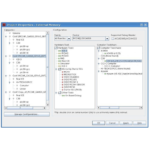MICROCHIP Compiler Advisor in MPLAB X IDE

Hinweis für Kunden von Entwicklungstools
Wichtig:
Alle Dokumentationen veralten, und die Handbücher für Entwicklungstools sind da keine Ausnahme. Unsere Tools und Dokumentationen werden ständig weiterentwickelt, um den Kundenanforderungen gerecht zu werden. Daher können einige Dialoge und/oder Toolbeschreibungen von denen in diesem Dokument abweichen. Bitte beachten Sie unsere webSeite? ˅ (www.microchip.com/), um die neueste Version des PDF-Dokuments zu erhalten. Dokumente sind mit einer DS-Nummer am unteren Rand jeder Seite gekennzeichnet. Das DS-Format ist DS , Wo ist eine 8-stellige Zahl und ist ein Großbuchstabe. Die aktuellsten Informationen finden Sie in der Hilfe für Ihr Tool unter onlinedocs.microchip.com/.
Compiler-Berater
Notiz: Dieser Inhalt ist auch im „MPLAB X IDE User's Guide“ (DS-50002027) enthalten. Compiler Advisor zeigt einen grafischen Vergleich von Sets mit sorgfältig ausgewählten verfügbaren Compileroptimierungen anhand von Projektcode an.
Compiler Advisor Example

Dieses MPLAB X IDE-Plug-in kann bei Folgendem nützlich sein:
- Bereitstellung von Informationen zu verfügbaren Compileroptimierungen für jeden Compilertyp (XC8, XC16, XC32).
- Demonstration des FortschrittstagDabei stellt jede Optimierung für ein Projekt in übersichtlicher, grafischer Form die Programm- und Datenspeichergröße dar.
- Gewünschte Konfigurationen speichern.
- Bereitstellung von Links zu Optimierungsdefinitionen für jede Konfiguration.
Compiler-Unterstützung
Unterstützte Compilerversionen:
- MPLAB XC8 v2.30 und höher
- MPLAB XC16 v1.26 und höher
- MPLAB XC32 v3.01 und höher
Für die Nutzung ist keine Lizenz erforderlich. Allerdings ist die Anzahl der Optimierungen bei einem kostenlosen Compiler geringer als bei einem lizenzierten Compiler.
MPLAB X IDE- und Geräteunterstützung
Alle in MPLAB X IDE unterstützten Geräte werden in Compiler Advisor unterstützt. Aktualisierte Device Family Packs (DFPs) fügen Geräteunterstützung hinzu.
Durchführen einer Projektanalyse
Um den Compiler Advisor zur Analyse Ihres Projekts auf verschiedene Optimierungskombinationen zu verwenden, befolgen Sie die Verfahren in den folgenden Abschnitten.
Projekt zur Analyse auswählen
Öffnen Sie in MPLAB X IDE ein Projekt und klicken Sie im Fenster „Projekte“ entweder auf den Projektnamen, um es zu aktivieren, oder klicken Sie mit der rechten Maustaste auf den Projektnamen und wählen Sie „Als Hauptprojekt festlegen“.
Für die Analyse werden Projektcode, Konfiguration, Compiler und Gerät verwendet. Stellen Sie daher sicher, dass die Compiler- und Gerätepaketversionen wie in 1. Compiler Advisor angegeben unterstützt werden.
Notiz: Sie werden vor der Analyse im Compiler Advisor gewarnt, wenn die Compiler- und Gerätepaketversionen nicht korrekt sind.
Öffnen Sie den Compiler Advisor
Öffnen Sie den Compiler Advisor. Wählen Sie Analyse>Compiler Advisor entweder durch Rechtsklick auf das Projekt oder über das Menü Extras. Informationen über das ausgewählte Projekt werden in den Compiler Advisor geladen und oben im Fenster angezeigt (siehe Abbildung unten). Darüber hinaus gibt es Links, um mehr über den Compiler Advisor zu erfahren oder view Häufig gestellte Fragen.
Compiler Advisor mit Projektinformationen

Überprüfen Sie, ob Projektname, Projektkonfiguration, Compiler-Toolchain und Gerät für die Analyse korrekt sind. Wenn Sie für Ihr Projekt keine unterstützte Compiler- oder Gerätepaketversion ausgewählt haben, wird ein Hinweis angezeigt. Beispiel:ample, ein Hinweis zu nicht unterstützten Compilerversionen enthält Links, die Ihnen weiterhelfen (siehe Abbildung unten):
- Klicken Sie auf „Installieren“, um den MPLAB XC C Compiler zu öffnen webSeite, auf der Sie eine aktualisierte Compilerversion herunterladen oder kaufen können.
- Klicken Sie auf „Nach Build-Tools suchen“, um die Registerkarte „Tools > Optionen > Embedded > Build-Tools“ zu öffnen, wo Sie Ihr System nach vorhandenen Compilerversionen suchen können.
- Klicken Sie auf „Wechseln“, um die Projekteigenschaften zur Auswahl der Compilerversion zu öffnen.
Sobald Sie alle erforderlichen Aktualisierungen abgeschlossen haben, erkennt der Compiler Advisor die Änderung und fordert Sie auf, auf „Neu laden“ zu klicken. Durch Klicken auf diese Schaltfläche werden die Projektinformationen aktualisiert.
Hinweis zur nicht unterstützten Compilerversion

Wenn Sie andere Änderungen am Projekt vornehmen, beispielsweise die Konfiguration ändern, ist ebenfalls ein Neuladen erforderlich.
Analysieren Sie das Projekt
Sobald alle Projektänderungen abgeschlossen und in den Compiler Advisor geladen sind, klicken Sie auf Analysieren. Der Compiler Advisor erstellt den Projektcode mehrmals und verwendet dabei verschiedene Optimierungssätze.
Notiz: Abhängig von der Codegröße kann dies einige Zeit dauern.
Wenn die Analyse abgeschlossen ist, wird ein Diagramm angezeigt, das den für jede der verschiedenen Konfigurationen verwendeten Programm- und Datenspeicher zeigt (siehe Abbildungen unten). Für einen Compiler im Free-Modus wird in der letzten Spalte ein PRO-Compiler-Vergleich angezeigt. Um eine PRO-Lizenz zu kaufen, klicken Sie auf den Link „Lizenz kaufen“, um zum MPLAB XC-Compiler zu gelangen. webSeite, um den Typ der zu kaufenden PRO-Lizenz auszuwählen. Die Analyseinformationen werden im Projektordner gespeichert. Einzelheiten zum Diagramm finden Sie unter 1.2 Analyseergebnisse im Diagramm verstehen.
Kostenlose Lizenz Example

PRO Lizenz Example

Analyseergebnisse im Diagramm verstehen
Das nach der Analyse erstellte Diagramm enthält mehrere Funktionen, die in den folgenden Abschnitten erläutert werden. Verwenden Sie diese Funktionen, um zu bestimmen, ob eine andere Konfiguration für Ihre Anwendung geeignet ist.
- 1.2.1 Build-Fehler finden
- 1.2.2 View Konfigurationsoptimierungen
- 1.2.3 View Konfigurationsdaten
- 1.2.4 Kontextmenüfunktionen verwenden
- 1.2.5 View Erstkonfiguration
- 1.2.6 Konfiguration im Projekt speichern
Kommentierte Diagrammfunktionen

Suchen nach Build-Fehlern
Wenn ein Build aufgrund bestimmter Optimierungsauswahlen fehlschlägt, können Sie auf „Build fehlgeschlagen“ klicken, um zu der Stelle im Ausgabefenster zu gelangen, an der die Fehler auftreten.
Link zum Erstellen fehlgeschlagen
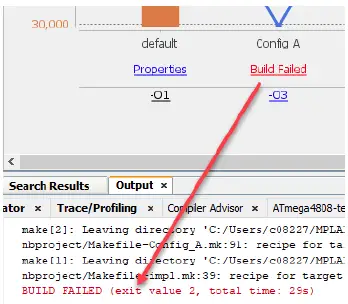
View Konfigurationsoptimierungen
Klicken Sie auf den Link einer in einer Konfiguration verwendeten Optimierung (z. B. -Os), um weitere Informationen zu erhalten. Über den Link gelangen Sie zu einer Beschreibung der Optimierung in der Online-Dokumentation des Compilers.
Compiler-Berater
Klicken Sie hier, um die Optimierungsbeschreibung anzuzeigen

View Konfigurationsdaten
Um den Prozentsatz zu sehentage und Bytes des für jede Build-Konfiguration verwendeten Programm- und Datenspeichers, bewegen Sie die Maus über eine Programmspeicherleiste für MCUs (siehe Abbildung) und einen Datenspeicherpunkt für MPUs.
MCU-Mouseover für Tooltip
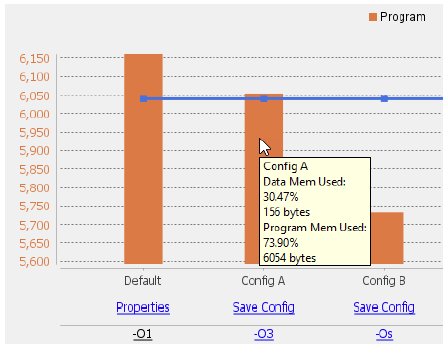
Kontextmenüfunktionen verwenden
Klicken Sie mit der rechten Maustaste auf das Diagramm, um das Kontextmenü mit den in der Tabelle unten aufgeführten Elementen anzuzeigen.
Kontextmenü der Compileranalyse
| Menüpunkt | Beschreibung |
| Eigenschaften | Öffnen Sie das Dialogfeld „Diagrammeigenschaften“. Fügen Sie einen Titel hinzu, formatieren Sie das Diagramm oder wählen Sie andere Zeichenoptionen aus. |
| Kopie | Kopieren Sie ein Bild des Diagramms in die Zwischenablage. Möglicherweise müssen Sie die Eigenschaften ändern. |
| Speichern unter | Speichern Sie das Diagramm als Bild. Möglicherweise müssen Sie die Eigenschaften ändern. |
| Drucken Sie ein Bild des Diagramms. Möglicherweise müssen Sie die Eigenschaften ändern. | |
| Vergrößern/Verkleinern | Vergrößern oder verkleinern Sie die ausgewählten Diagrammachsen. |
| Menüpunkt | Beschreibung |
| Automatische Reichweite | Passen Sie den Bereich der ausgewählten Achsen für die Daten im Diagramm automatisch an. |
View Erstkonfiguration
Zu view die anfängliche Projektkonfiguration verwendet, klicken Sie auf „Eigenschaften“, um das Fenster „Projekteigenschaften“ zu öffnen
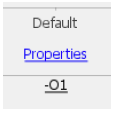
Konfiguration im Projekt speichern
Klicken Sie unter einer Konfiguration (z. B. Konfiguration E), die Sie Ihrem Projekt hinzufügen möchten, auf den Link „Konfiguration speichern“. Dadurch wird das Dialogfeld „Konfiguration im Projekt speichern“ geöffnet (siehe Abbildung unten). Wenn dies die aktive Konfiguration im Projekt sein soll, aktivieren Sie das Kontrollkästchen. Klicken Sie anschließend auf „OK“.
Konfiguration im Projekt speichern

Um die Projekteigenschaften zu öffnen und die hinzugefügte Konfiguration anzuzeigen, klicken Sie auf den Link im Ausgabefenster
Öffnen der Projekteigenschaften vom Ausgabefenster aus
Die Konfiguration wird nun dem Projekt hinzugefügt. Wenn die Konfiguration aktiviert wurde, wird sie auch in der Dropdown-Liste der Symbolleiste angezeigt.
Konfiguration im Projekt gespeichert
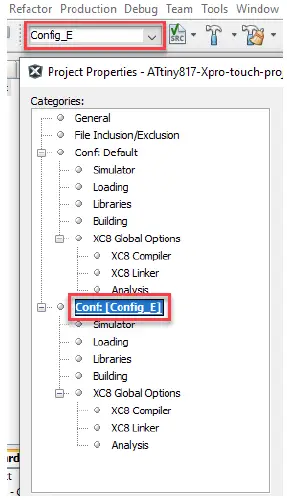
Notiz: Da die Konfiguration zum Projekt hinzugefügt wurde, erkennt der Compiler Advisor eine Änderung der Projekteigenschaften und ändert „Analysieren“ in „Neu laden“.
MPU-Diagramme verstehen
Das Verfahren zur Durchführung der Projektanalyse und die Funktionen des resultierenden Analysediagramms ähneln denen, die zuvor für MCU-Geräte erwähnt wurden. Unterschiede bei MPU-Diagrammen sind:
- MPU-Geräte zeigen Informationen nur als Daten an, da der Compiler eine kombinierte Programm-/Datenspeicherausgabe hat file.
- Die Daten der einzelnen Konfigurationen können durch Bewegen der Maus über einen Datenspeicherpunkt angezeigt werden.
MPU-Diagramm aus der Analyse

Ein anderes Projekt analysieren
Wenn Sie sich entscheiden, ein anderes Projekt zu analysieren, wählen Sie dieses Projekt aus, indem Sie es zum aktiven oder Hauptprojekt machen (siehe 1.1.1 Projekt zur Analyse auswählen). Öffnen Sie dann den Compiler Advisor erneut (siehe 1.1.2 Compiler Advisor öffnen). In einem Dialogfeld werden Sie gefragt, ob Sie vom vorhandenen Projekt zum neuen Projekt wechseln möchten (siehe Abbildung unten). Wenn Sie Ja auswählen, wird das Compiler Advisor-Fenster mit den Details des ausgewählten Projekts aktualisiert.
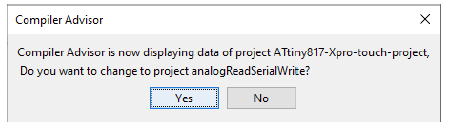
Der Mikrochip WebWebsite
Microchip bietet Online-Support über unsere webSeite unter www.microchip.com/. Das webWebsite wird verwendet, um files und Informationen für Kunden leicht zugänglich. Einige der verfügbaren Inhalte umfassen:
- Produkt-Support – Datenblätter und Errata, Anwendungshinweise und sampDateiprogramme, Designressourcen, Benutzerhandbücher und Hardware-Supportdokumente, neueste Softwareversionen und archivierte Software
- Allgemeiner technischer Support – Häufig gestellte Fragen (FAQs), Anfragen zum technischen Support, Online-Diskussionsgruppen, Mitgliederliste des Microchip-Designpartnerprogramms
- Geschäft von Microchip – Produktauswahl- und Bestellleitfäden, neueste Pressemitteilungen von Microchip, Auflistung von Seminaren und Veranstaltungen, Auflistung von Microchip-Vertriebsbüros, Distributoren und Fabrikvertretern
Benachrichtigungsservice für Produktänderungen
Der Benachrichtigungsservice für Produktänderungen von Microchip hilft Kunden, die Produkte von Microchip auf dem Laufenden zu halten. Abonnenten erhalten E-Mail-Benachrichtigungen, wenn Änderungen, Aktualisierungen, Überarbeitungen oder Errata in Bezug auf eine bestimmte Produktfamilie oder ein Entwicklungstool von Interesse vorliegen. Um sich zu registrieren, gehen Sie zu www.microchip.com/pcn und folgen Sie den Registrierungsanweisungen
Kundenservice
Benutzer von Microchip-Produkten können über mehrere Kanäle Unterstützung erhalten:
- Vertriebshändler oder Vertreter
- Lokales Verkaufsbüro
- Ingenieur für eingebettete Lösungen (ESE)
- Technische Unterstützung
Kunden sollten sich für Unterstützung an ihren Händler, Vertreter oder ESE wenden. Lokale Verkaufsbüros stehen den Kunden ebenfalls zur Verfügung. Eine Liste der Verkaufsbüros und -standorte ist in diesem Dokument enthalten. Technischer Support ist über die verfügbar webWebsite unter: www.microchip.com/support
Produktidentifikationssystem
Für Bestellungen und Auskünfte, beispielsweise zu Preisen oder Lieferung, wenden Sie sich bitte an das Werk oder die angegebene Verkaufsniederlassung.

| Gerät: | PIC16F18313, PIC16LF18313, PIC16F18323, PIC16LF18323 | |
| Band- und Spulenoption: | Leer | = Standardverpackung (Tube oder Tray) |
| T | = Band und Rolle(1) | |
| Temperaturbereich: | I | = -40°C bis +85°C (Industrie) |
| E | = -40°C bis +125°C (erweitert) | |
| Paket:(2) | JQ | = UQFN |
| P | = PDIP | |
| ST | = TSSOP | |
| SL | = SOIC-14 | |
| SN | = SOIC-8 | |
| RF | = UDFN | |
| Muster: | QTP, SQTP, Code oder besondere Anforderungen (sonst leer) | |
Examples:
- PIC16LF18313- I/P Industrietemperatur, PDIP-Paket
- PIC16F18313- E/SS Erweiterter Temperaturbereich, SSOP-Gehäuse
Hinweise:
- Die Kennung „Tape and Reel“ erscheint nur in der Beschreibung der Katalogteilenummer. Diese Kennung wird für Bestellzwecke verwendet und ist nicht auf der Geräteverpackung aufgedruckt. Erkundigen Sie sich bei Ihrem Microchip-Verkaufsbüro nach der Verpackungsverfügbarkeit mit der Option „Tape and Reel“.
- Möglicherweise sind auch Verpackungen mit kleinem Formfaktor verfügbar. Bitte überprüfen Sie www.microchip.com/packaging Informationen zur Verfügbarkeit von Smallform Factor-Paketen oder wenden Sie sich an Ihr lokales Verkaufsbüro.
Codeschutzfunktion von Microchip Devices
Beachten Sie die folgenden Details zur Codeschutzfunktion bei Microchip-Produkten:
- Mikrochipprodukte erfüllen die in ihrem jeweiligen Mikrochip-Datenblatt enthaltenen Spezifikationen.
- Microchip ist davon überzeugt, dass seine Produktfamilie sicher ist, wenn sie bestimmungsgemäß, innerhalb der Betriebsspezifikationen und unter normalen Bedingungen verwendet wird.
- Microchip schätzt und schützt seine geistigen Eigentumsrechte aggressiv. Versuche, die Codeschutzfunktionen von Microchip-Produkten zu verletzen, sind streng verboten und können gegen das Digital Millennium Copyright Act verstoßen.
- Weder Microchip noch irgendein anderer Halbleiterhersteller kann die Sicherheit seines Codes garantieren. Code-Schutz bedeutet nicht, dass wir garantieren, dass das Produkt „unzerbrechlich“ ist. Der Codeschutz entwickelt sich ständig weiter. Microchip ist bestrebt, die Codeschutzfunktionen unserer Produkte kontinuierlich zu verbessern
Rechtliche Hinweise
Diese Veröffentlichung und die darin enthaltenen Informationen dürfen nur mit Microchip-Produkten verwendet werden, einschließlich zum Entwerfen, Testen und Integrieren von Microchip-Produkten in Ihre Anwendung. Die Verwendung dieser Informationen auf andere Weise verstößt gegen diese Bedingungen. Informationen zu Geräteanwendungen werden nur zu Ihrer Bequemlichkeit bereitgestellt und können durch Aktualisierungen ersetzt werden. Es liegt in Ihrer Verantwortung, sicherzustellen, dass Ihre Anwendung Ihren Spezifikationen entspricht. Wenden Sie sich für zusätzlichen Support an Ihr lokales Microchip-Verkaufsbüro oder erhalten Sie zusätzlichen Support unter www.microchip.com/en-us/support/design-help/client-support-services. DIESE INFORMATIONEN WERDEN VON MICROCHIP „WIE BESEHEN“ BEREITGESTELLT. MICROCHIP GIBT KEINE ZUSICHERUNGEN ODER GARANTIEN JEGLICHER ART, OB AUSDRÜCKLICH ODER STILLSCHWEIGEND, SCHRIFTLICH ODER MÜNDLICH, GESETZLICH ODER ANDERWEITIG, IN BEZUG AUF DIE INFORMATIONEN, EINSCHLIESSLICH, ABER NICHT BESCHRÄNKT AUF STILLSCHWEIGENDE GARANTIEN DER NICHTVERLETZUNG, MARKTGÄNGIGKEIT UND EIGNUNG FÜR EINEN BESTIMMTEN ZWECK ODER GARANTIEN IN BEZUG AUF IHREN ZUSTAND, IHRE QUALITÄT ODER LEISTUNG.
MICROCHIP HAFTET IN KEINEM FALL FÜR INDIREKTE, SPEZIELLE, STRAFENDE, ZUFÄLLIGE ODER FOLGESCHÄDEN, VERLUSTE, SCHÄDEN, KOSTEN ODER AUFWENDUNGEN JEGLICHER ART IM ZUSAMMENHANG MIT DEN INFORMATIONEN ODER IHRER VERWENDUNG, UNGEACHTET DEREN URSACHE, SELBST WENN MICROCHIP AUF DIE MÖGLICHKEIT HINGEWIESEN WURDE ODER DIE SCHÄDEN VORHERSEHBAR SIND. SOWEIT GESETZLICH ZULÄSSIG, ÜBERSTEIGT DIE GESAMTHAFTUNG VON MICROCHIP FÜR ALLE ANSPRÜCHE, DIE IN IRGENDEINER WEISE MIT DEN INFORMATIONEN ODER IHRER VERWENDUNG ZUSAMMENHÄNGEN, NICHT DEN SUMMEN DER GEBÜHREN, DIE SIE GEGEBENENFALLS DIREKT AN MICROCHIP FÜR DIE INFORMATIONEN BEZAHLT HABEN. Die Verwendung von Microchip-Geräten in lebenserhaltenden und/oder sicherheitsrelevanten Anwendungen erfolgt ausschließlich auf Risiko des Käufers. Der Käufer verpflichtet sich, Microchip von allen Schäden, Ansprüchen, Klagen oder Kosten freizustellen, die sich aus einer solchen Verwendung ergeben. Sofern nicht anders angegeben, werden keine Lizenzen im Rahmen der geistigen Eigentumsrechte von Microchip übertragen, weder implizit noch anderweitig.
Handelsmarken
Der Name und das Logo von Microchip, das Microchip-Logo, Adaptec, AnyRate, AVR, AVR-Logo, AVR Freaks, BesTime, BitCloud, CryptoMemory, CryptoRF, dsPIC, flexPWR, HELDO, IGLOO, JukeBlox, KeeLoq, Kleer, LANCheck, LinkMD, maXStylus, maXTouch, MediaLB, megaAVR, Microsemi, Microsemi-Logo, MOST, MOST-Logo, MPLAB, OptoLyzer, PIC, picoPower, PICSTART, PIC32-Logo, PolarFire, Prochip Designer, QTouch, SAM-BA, SenGenuity, SpyNIC, SST, SST-Logo, SuperFlash, Symmetricom, SyncServer, Tachyon, TimeSource, tinyAVR, UNI/O, Vectron und XMEGA sind eingetragene Marken von Microchip Technology Incorporated in den USA und anderen Ländern. AgileSwitch, APT, ClockWorks, The Embedded Control Solutions Company, EtherSynch, Flashtec, Hyper Speed Control, HyperLight Load, IntelliMOS, Libero, motorBench, mTouch, Powermite 3, Precision Edge, ProASIC, ProASIC Plus, ProASIC Plus-Logo, QuietWire, SmartFusion, SyncWorld, Temux, TimeCesium, TimeHub, TimePictra, TimeProvider, TrueTime, WinPath und ZL sind eingetragene Warenzeichen von Microchip Technology Incorporated in den USA. Adjacent Key Suppression, AKS, Analog-for-the-Digital Age, Any Capacitor, AnyIn, AnyOut, Augmented Switching, BlueSky, BodyCom, CodeGuard, CryptoAuthentication, CryptoAutomotive, CryptoCompanion, CryptoController, dsPICDEM, dsPICDEM.net, Dynamic Average Matching, DAM, ECAN, Espresso.
T1S, EtherGREEN, GridTime, IdealBridge, In-Circuit-Serielles Programmieren, ICSP, INICnet, Intelligente Parallelisierung, Inter-Chip-Konnektivität, JitterBlocker, Knob-on-Display, maxCrypto, maxView, memBrain, Mindi, MiWi, MPASM, MPF, MPLAB-zertifiziertes Logo, MPLIB, MPLINK, MultiTRAK, NetDetach, NVM Express, NVMe, Omniscient Code Generation, PICDEM, PICDEM.net, PICkit, PICtail, PowerSmart, PureSilicon, QMatrix, REAL ICE , Ripple Blocker, RTAX, RTG4, SAMICE, Serial Quad I/O, simpleMAP, SimpliPHY, SmartBuffer, SmartHLS, SMART-IS, storClad, SQI, SuperSwitcher, SuperSwitcher II, Switchtec, SynchroPHY, Total Endurance, TSHARC, USBCheck, VariSense, VectorBlox, VeriPHY, ViewSpan, WiperLock, XpressConnect und ZENA sind Marken von Microchip Technology Incorporated in den USA und anderen Ländern. SQTP ist eine Dienstleistungsmarke von Microchip Technology Incorporated in den USA
Das Adaptec-Logo, Frequency on Demand, Silicon Storage Technology, Symmcom und Trusted Time sind in anderen Ländern eingetragene Marken von Microchip Technology Inc. GestIC ist in anderen Ländern eine eingetragene Marke von Microchip Technology Germany II GmbH & Co. KG, einer Tochtergesellschaft von Microchip Technology Inc. Alle anderen hierin erwähnten Marken sind Eigentum der jeweiligen Unternehmen. © 2021, Microchip Technology Incorporated und ihre Tochtergesellschaften. Alle Rechte vorbehalten. ISBN: 978-1-5224-9186-6 AMBA, Arm, Arm7, Arm7TDMI, Arm9, Arm11, Artisan, big.LITTLE, Cordio, CoreLink, CoreSight, Cortex, DesignStart, DynamIQ, Jazelle, Keil, Mali, Mbed, Mbed Enabled, NEON, POP, RealView, SecurCore, Socrates, Thumb, TrustZone, ULINK, ULINK2, ULINK-ME, ULINK-PLUS, ULINKpro, μVision, Versatile sind Marken oder eingetragene Marken von Arm Limited (oder seinen Tochtergesellschaften) in den USA und/oder anderswo.
Qualitätsmanagementsystem
Informationen zu den Qualitätsmanagementsystemen von Microchip finden Sie unter www.microchip.com/quality.
Weltweiter Vertrieb und Service
Firmensitz
2355 West Chandler Blvd. Chandler, AZ 85224-6199
- Tel: 480-792-7200
- Fax: 480-792-7277
- Technische Unterstützung: www.microchip.com/support
- Web Adresse: www.microchip.com
Dokumente / Ressourcen
 |
MICROCHIP Compiler Advisor in MPLAB X IDE [pdf] Bedienungsanleitung Compilerberater in MPLAB X IDE, Compilerberater, in MPLAB X IDE, MPLAB X IDE |